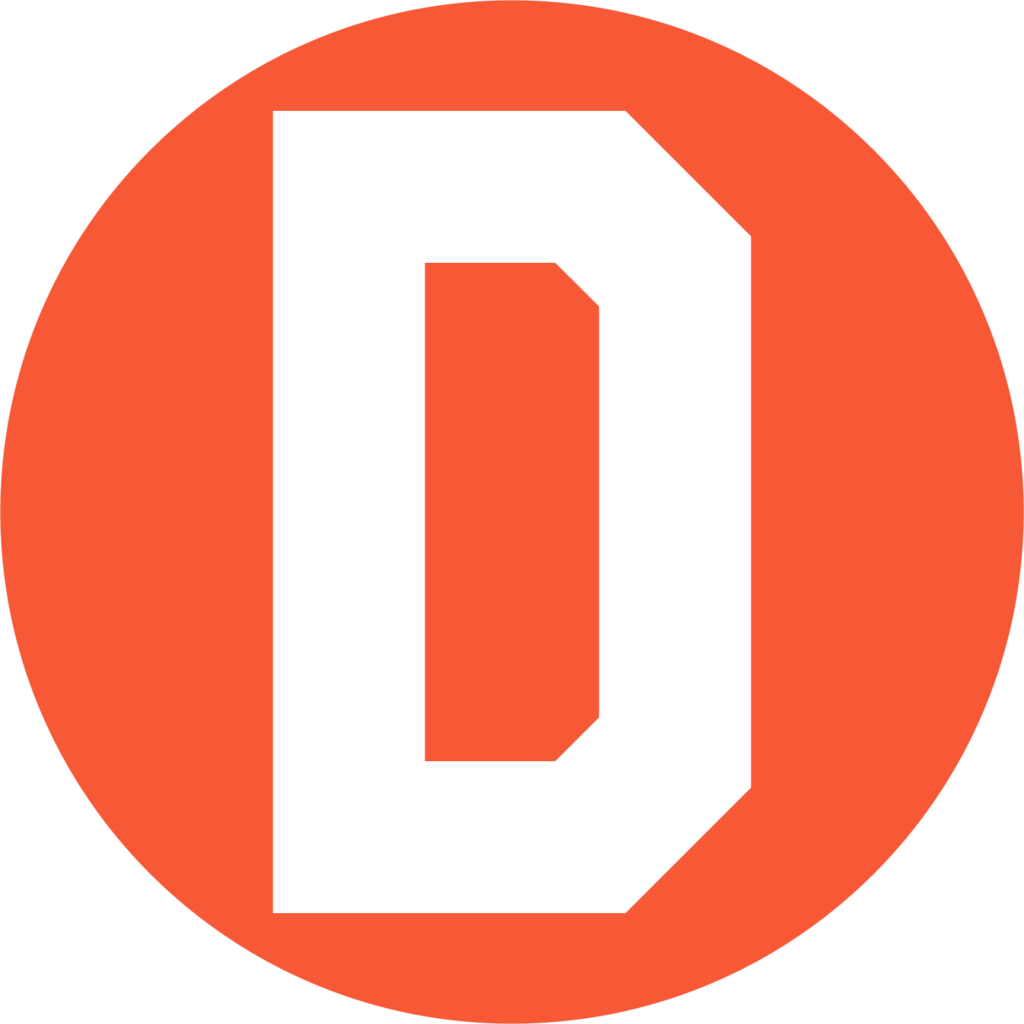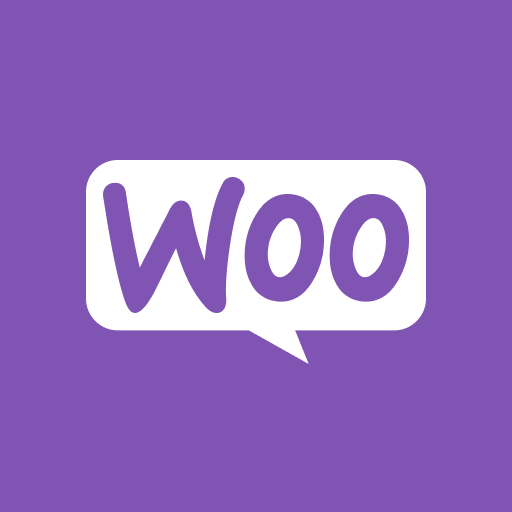Posts de Eduardo Pena
Inscrivez-vous à UPS Paperless Invoice
Login to the ups.com profile. From the blue circle, which is your profile, click Accounts and Payment. From the Actions column select View Account Details, for the account number in question. Expand “Paperless Commercial Invoice” by clicking the Plus (+) symbol. There you can click the “Edit My Preferences” button. You will see the options to add…
Lire la suitePuis-je utiliser le tableau de bord d'expédition UPS eCommerce avec un compte WorldShip ou CampusShip ?
The Dashboard does work with the UPS API. The UPS API supports only ups.com profiles that work with ups.com . Campusship and Worldship are not supporting the UPS API: You can create a new ups.com profile and link your existing Worldship or Campusship UPS Account number to this new UPS Profile on ups.com To do…
Lire la suite1. Guide d'intégration de BigCommerce UPS Shipping
Table des matières : Inscription à BigCommerce UPS Shipping Veuillez vous rendre sur https://ups.dashboardlink.com/register et créer un compte UPS Shipping Dashboard gratuit. Si vous avez déjà un compte, accédez à https://ups.dashboardlink.com/login et connectez-vous. Connectez votre boutique BigCommerce Après avoir enregistré avec succès un compte, il est temps de connecter votre boutique BigCommerce. La connexion s'effectue via Custom de BigCommerce…
Lire la suite2. Impression Dashlink : problèmes connus et dépannage
Prérequis Avant d'installer Dashlink Print, vous devez vous assurer que toutes les versions précédentes de QZ Tray sont désinstallées. Chaque client devra d'abord désinstaller manuellement QZ Tray, les deux applications ne doivent pas coexister car elles se battront pour le même numéro de port. 1. Problèmes connus avec des applications en conflit Les applications suivantes peuvent provoquer des problèmes lors de l'installation de Dashlink Print.…
Lire la suite1. Impression Dashlink : configuration requise et installation
Prérequis Avant d'installer Dashlink Print, vous devez vous assurer que toutes les versions précédentes de QZ Tray sont désinstallées. Chaque client devra d'abord désinstaller manuellement QZ Tray, les deux applications ne doivent pas coexister car elles se battront pour le même numéro de port. Configuration requise Configuration minimale du système Versions Java Version minimale du produit Dashlink Print 2.2.2 OpenJDK 11 (fourni)…
Lire la suiteComment puis-je demander ma clé d'accès UPS ?
Get your UPS Access Key Login to your https://ups.com account. After you’ve successfully logged in, please open the following link to the UPS Developer Kit https://www.ups.com/upsdeveloperkit?loc=en_DE and click on Step 4: Request an access key In the first dropdown please select “I want to integrate UPS shipping capabilities with my business” In the second dropdown please select…
Lire la suite5. Plugin – Gestion des envois
Pour accéder au panneau de gestion des envois, cliquez sur l'onglet dans le menu latéral. Dans la section Gestion des expéditions, il y a 3 onglets : Commandes ouvertes, Expédition et Commandes archivées. Figure 41 – Section Gestion des expéditions 1. Commandes ouvertes Dans l'onglet Commandes ouvertes, l'utilisateur peut afficher toutes les commandes passées par les acheteurs en ligne à l'aide du service d'expédition UPS. Utilisateur…
Lire la suite4. Configuration du plugin WooCommerce
Lors de l'installation du plugin pour la première fois, le commerçant doit passer par la configuration du plugin WooCommerce. Cette section indique au commerçant comment configurer le plugin avant de l'utiliser sur le site de commerce électronique. 1. Sélectionnez le pays Figure 26 – Paramètres du pays 2. Acceptation des conditions générales Figure 27 – Conditions générales UPS Figure 28 – Conditions d'utilisation de l'utilisateur…
Lire la suite3. Plugin – Désinstallation
1. Désactivez le plugin UPS Shipping dans le Back office. Figure 21 – Désactiver 2. Désactivez le plug-in UPS Shipping dans Front office. Allez dans « WooCommerce » -> « Paramètres » -> « Expédition » -> « Modifier » par nom de zone. Figure 22 – Modifier par nom de zone Figure 23 – Activer le plug-in 3. Désinstallez le plug-in UPS Shipping. Connectez-vous au système WordPress, accédez au plugin…
Lire la suite2. Plugin - Installation & Déploiement
1. Installez le plug-in WooCommerce. Tout d’abord, vérifiez si le plugin WooCommerce est déjà installé sur le système. Si le plugin n'a pas été installé, installez le plugin WooCommerce. Le plugin « UPS Shipping » est compatible avec WooCommerce version 3.2 et supérieure. Dans le cas où le plugin existe déjà dans le système. Vérifiez la version de WooCommerce en vous connectant à…
Lire la suite